ps可愛的黃衣長發小美女
2022-12-26 01:16:33
來源/作者: /
己有:32人學習過
15、創建曲線調整圖層,對RGB、紅、綠、藍通道進行調整,參數設置如圖42- 45,確定后按Ctrl + Alt + G 創建剪切蒙版,效果如圖46。這一步把暗部顏色稍微調亮。
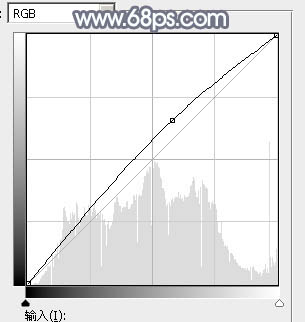
<圖42>
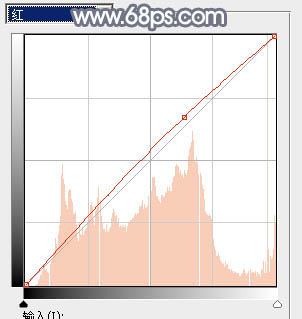
<圖43>
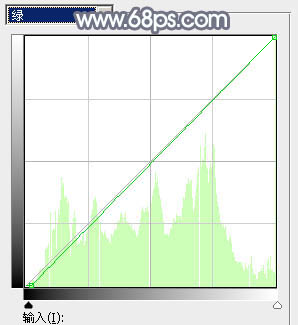
<圖44>
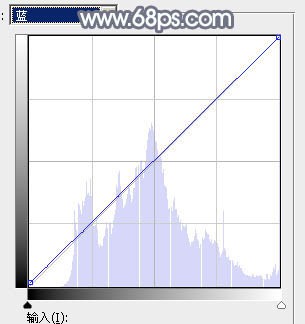
<圖45>

<圖46>
16、新建一個圖層,用橢圓選框工具拉出下圖所示的橢圓選區,羽化60個像素后填充深藍色:#756D83,混合模式改為“濾色”,效果如下圖。
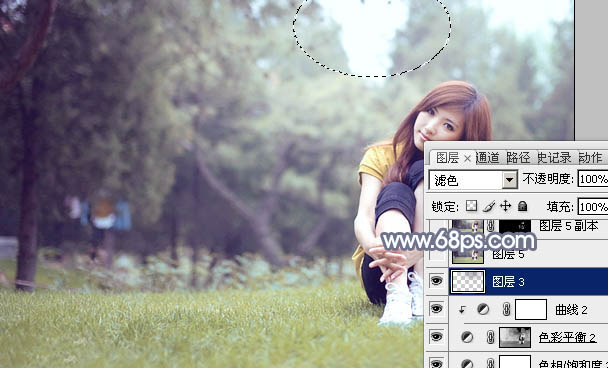
<圖47>
最后微調一下顏色和細節,完成最終效果。

下一篇:調出劉芳風格暗黃色調的簡單教程

























